Motorola社製のスマホ「moto g100」では、カメラが複数存在し、通常レンズと広角レンズ、マクロレンズの3つが備わっています。標準のカメラアプリではもちろん広角レンズを使用できますが、それ以外のアプリ(Instagram, Tiktok, LINE, SNOWなど)で広角レンズを使うには設定が必要になる場合があります。
ここでは、そういったアプリで広角レンズを使う方法をご紹介します。
と、ここで1つ前提条件をクリアしている必要があります。
OSがAndroid 12であることを確認してください。Android 11 の場合はアップデートすることで使えます。
こんなお悩みを解決していきます。

ビデオ通話でカメラの画角が狭いから、広角レンズを使用したい!

InstagramやTiktok、SNOWで写真や動画をとるとき、広角レンズを使いたい!
手順
※ここでご紹介する方法は、motorola社製スマホのmoto g100を対象としています。(もしかしたら、同じmotorola社製スマホで別の機種moto g50等でもできるかもしれませんが、未検証です。)
ホームから設定アプリを開く
まずはホーム画面から「設定」アプリを開きましょう。
設定
設定アプリを開いた後、「システム>ビデオ通話の効果」の順に選択します。
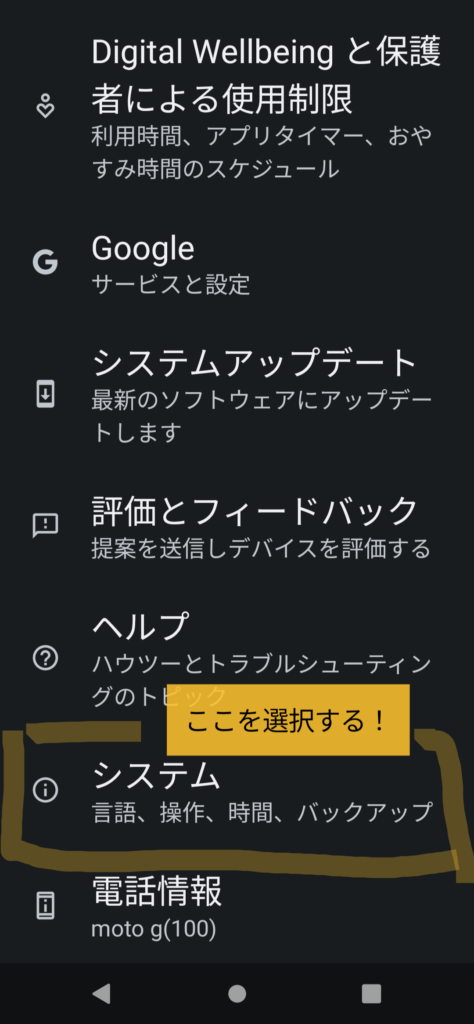
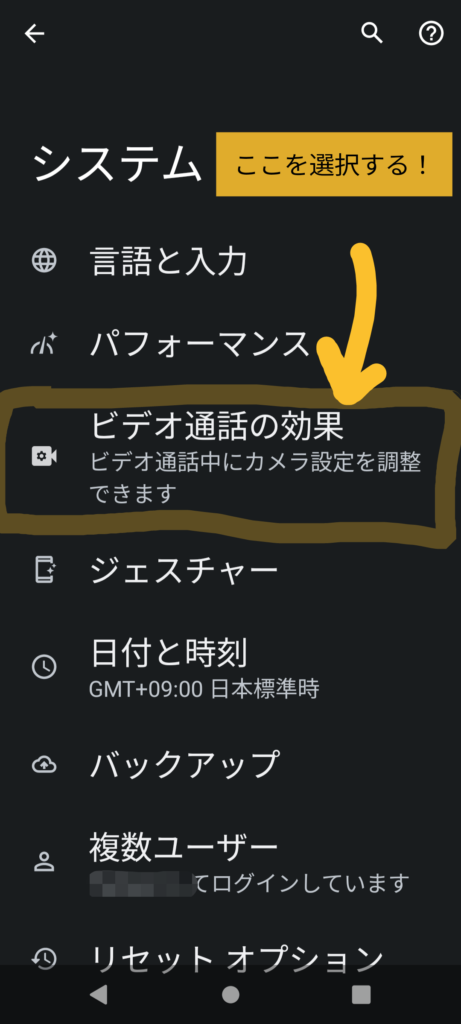
ビデオ通話の効果を開き、有効にしたいアプリを選択
ビデオ通話の効果をONにした後、「アプリの効果」を選択します。
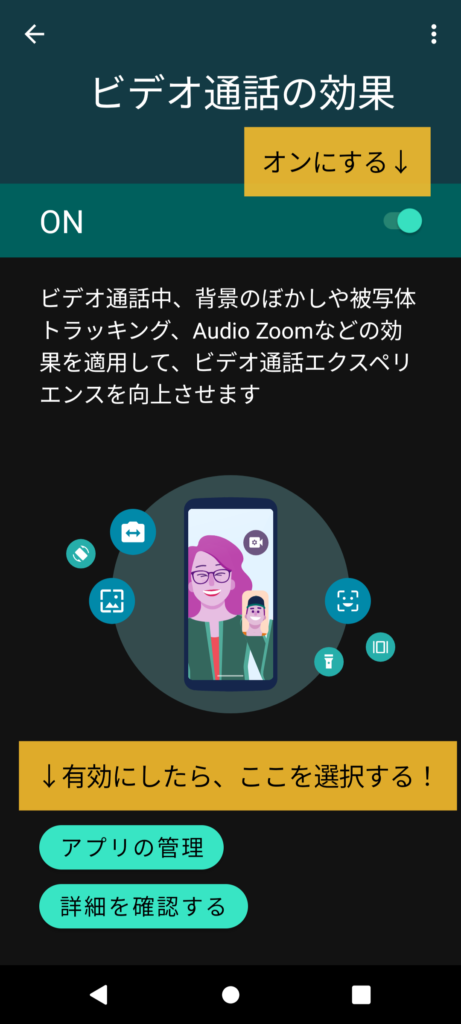
広角カメラを使いたいアプリでチェックを入れます。
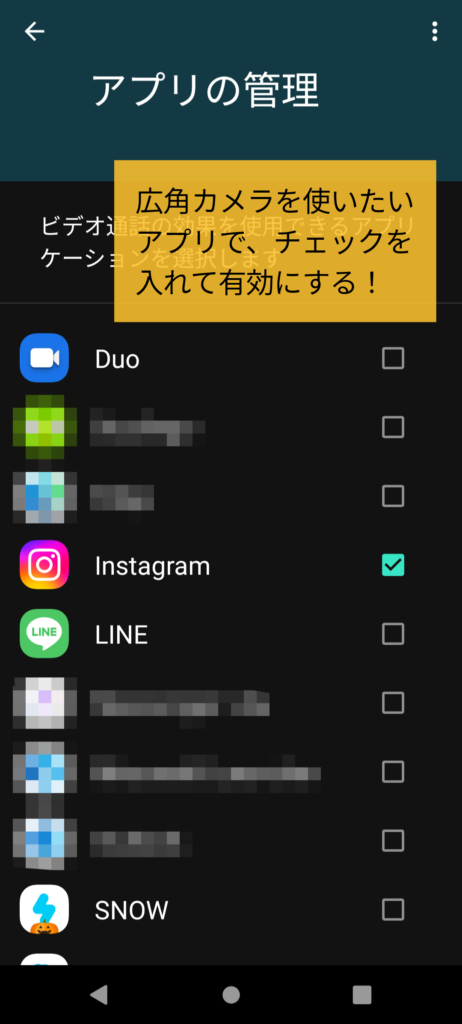
チェックを入れたアプリを起動して、有効になってることを確認する
先ほどのスクリーンショットで、Instagramにチェックを入れてみました。
ちゃんと「ビデオ通話に効果」という機能が有効になっているかどうかを確認します。
Instagramを開いてみると、ストーリー撮影でちゃんと有効になってました。
小さなカメラアイコンが出現するので、そこをタップします。
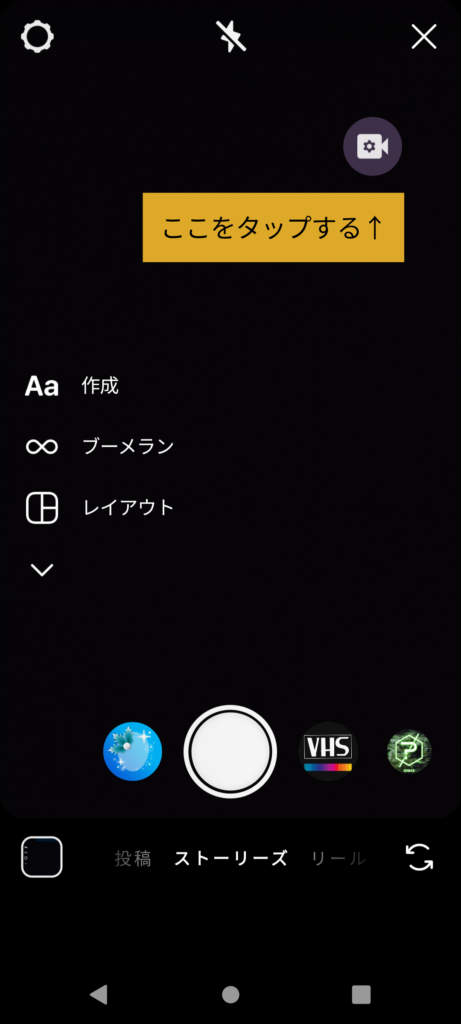
タップすると、4つの機能ボタンが現れます。
このうち、左上にある、「表示標準」という部分をタップすると、広角カメラに切り替えることが可能です。
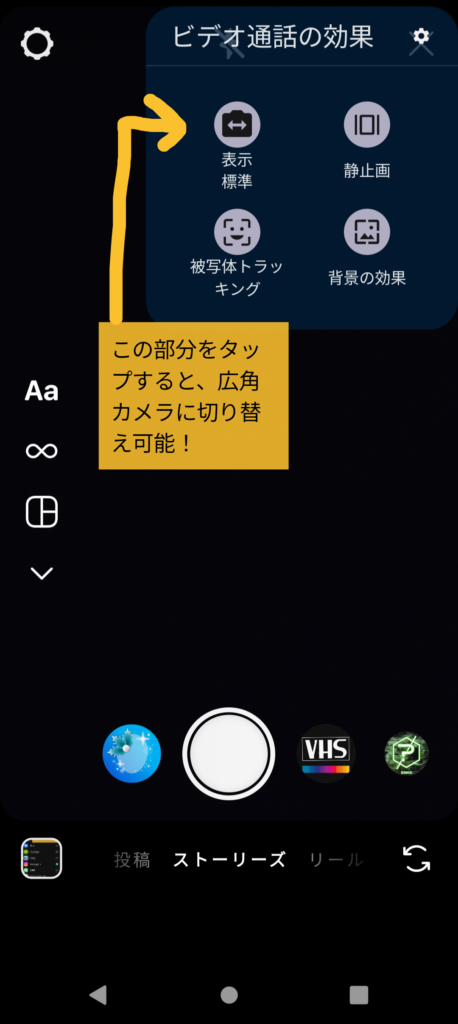
ちなみに上の4つのボタンの機能は以下の通りです。
「表示」:標準カメラと広角カメラを切り替えます
「静止画」:カメラを一時停止します。もう一回タップすると、解除できます。
「被写体トラッキング」:顔を検出すると、そこを拡大して被写体を追跡します。被写体がいなくなると元に戻ります。
「背景の効果」:人物以外の背景をぼかしたり、あらかじめ用意された画像の背景に変更できます。
おそらく、本来はビデオ通話を意識して作られた機能だと考えられるのですが、InstagramやTiktokといった配信でも活用できそうです。「背景を見せたくないけど、配信したい!」というときにも活用できそうです。
まとめ
以上、標準のカメラアプリ以外で広角カメラを使う方法をご紹介しました。
moto g100のスマホを使ってるけど、まだ試したことがない方は、ぜひこの機能を使ってみてください!
Fireタブレットの謎について知りたい方はこちらの記事にて解説しています!
以上になります!



